Windows 10/11 アップデート エラー 0xc1900209 を修正する方法
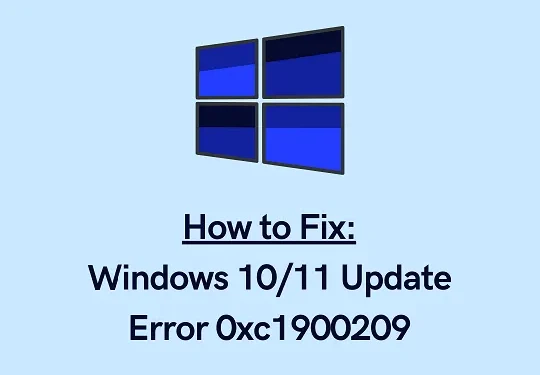
更新エラー コード 0xc1900209 は、通常、Windows 10 または 11 PC 上の一部のプログラムが破損しているために発生します。このエラーが発生すると、オペレーティング システムを正常に更新できなくなります。競合するアプリについてエラー メッセージが通知する場合、解決方法は非常に簡単です。
必要なのは、問題のあるソフトウェアをアンインストールすることだけです。その後、デバイスを更新できます。ただし、Windows PC でこのエラーの原因となっているアプリがわからない場合はどうすればよいでしょうか?
まあ、試行錯誤の方法を試すこともできます。しかし、これでは確かに時間がかかります。この記事では、互換性の問題を引き起こすアプリを簡単に見つけて解決できるソリューションを考案しました。
このエラーは、他の理由でも発生する可能性があります。理由が何であれ、以下に説明する回避策に従うだけで、エラー 0xc1900209 を解決できます。
アップデートエラー 0xc1900209 の解決策
エラーコード0xc1900209が原因で保留中のアップデートをコンピューターにインストールできない場合は、以下の解決策を1つずつ試してください。
1. 競合するアプリケーションをアンインストールする
更新エラー 0xc1900209 は、主にシステム上で競合するアプリが実行されているために発生します。コンピューターに新しいソフトウェアをインストールした場合は、それを再インストールして問題が解決するかどうかを確認してください。最近インストールしたアプリをアンインストールした後でもエラーが表示される場合は、問題のあるアプリを手動で特定してアンインストールする必要があります。
以下のガイドラインは、真犯人を見つけるのに役立つはずです。
- まず、Microsoft の公式サイトにアクセスして、最新の SQL Server をダウンロードします。
- ダウンロードしたすべてのファイルが含まれているフォルダーを開き、セットアップ ファイルをダブルクリックします。
- こうすると、デバイスへの SQL Server のインストールが開始されます。インストーラーには選択できる 3 つのオプションが表示されます。基本オプションを選択してください。
- インストールが完了したら、Windows 10 用のWindows アセスメント & デプロイメント キット (ADK) をダウンロードします。
- ダウンロードしたファイルをダブルクリックしてインストールを開始します。ADK をインストールするときは、インストールする機能のみを選択するようにしてください。
選択した機能がデバイスに正常にインストールされるまで待ちます。インストールが完了したら、以下の手順でエラー 0xc1900209 を修正します。
不具合のあるアプリの互換性問題を解決する
- WinKey + Sを押して検索ウィンドウを起動します。
- テキスト フィールドに「Compatibility Administrator」と入力し、Enterキーを押します。
- Compatibility Administrator アプリが起動したら、[検索] をクリックして [修正されたプログラム]を選択します。
- 次に「今すぐ検索」オプションをクリックします。
- このツールは、コンピューターにインストールされているすべてのアプリをスキャンし、互換性の問題があるアプリをいくつか選択します。
- リストから最初の項目を選択します。ADK は、選択したエントリを含むプログラムのメイン セクションにリダイレクトします。
- 選択した項目を右クリックしてコピーします。右側のペインに移動し、カスタム データベースの下にある「新しいデータベース」というエントリが見つかるまで下にスクロールします。
- 新しいデータベースをもう一度右クリックし、選択した項目をその中に貼り付けます。
- 上記のリストにあるすべてのエントリに対してこのプロセスを繰り返します。
したがって、Microsoft ストアからダウンロードし、Program Files (x86) フォルダー内にあるプログラムに対して、プロセス全体を繰り返す必要があります。
x64 ベースの PC 上の 32 ビット アプリの互換性の問題を修正する方法を説明します。
- Compatibility Administrator ツールの右上隅に移動し、[参照] をクリックします。
- フォルダー「Program Files (x86)」にアクセスし、「今すぐ検索」をクリックします。
- x86 ベースのアプリとの互換性の問題を解決するには、上記と同じ手順に従ってください。
この方法により、アプリの不具合によって発生する可能性のある問題が解決されることを願っています。デバイスを更新できるかどうかを確認してください。
2. クリーンブート状態に入る
上記の解決策は、デバイス上のエラー コード 0xc1900209 を識別して修正するのに役立ちますが、場合によっては役に立たないこともあります。システムの更新で引き続き問題が発生する場合は、コンピューターでクリーン ブート状態に入り、そこでも問題が発生するかどうかを確認してください。
セーフ ブートではサードパーティのアプリやドライバーは実行されないため、外部からの干渉はありません。Windows を正常に更新できるかどうかを確認してください。この方法が機能し、保留中の更新プログラムのインストール中に新しいバグが発生しないことを願っています。
3. SFCとDISMスキャンを実行する
古くなったシステムファイルや不足しているシステムファイルも、Windows Update が正常に実行されない原因となる可能性があります。そのため、SFC ツールを使用して、コンピューター上のすべての原因ファイルをチェックして解決することをお勧めします。このタスクを実行する方法は次のとおりです。
- 管理者としてコマンドプロンプトを開きます。
- 次のように入力してEnterキーを押します。
sfc /scannow
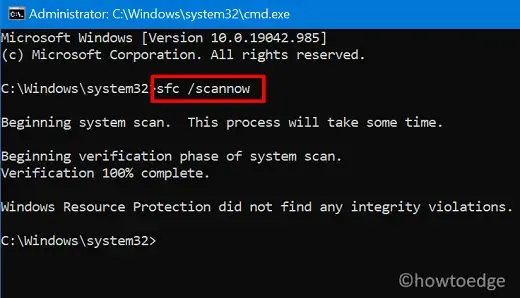
- このコードで破損したファイルを検索して修復するには通常 10 ~ 15 分かかりますが、破損のレベルによってはもう少し時間がかかる場合があります。
- スキャン/修復が完了したら、PC を再起動します。
- デバイスに再度サインインし、Windows を正常に更新できるかどうかを確認します。
4. DISMスキャンを実行する
エラー 0xc1900209 が引き続き発生する場合は、Windows イメージ自体が破損している可能性があります。これを修正するには、DISM などの組み込みツールを利用できます。
- Win + R を同時に押します。
- 「実行」ダイアログが開いたら、「CMD」と入力し、Ctrl + Shift + Enter キーを押します。
- この方法に従うと、管理者権限を持つ Windows コンソールが起動します。
- コマンドプロンプトで、以下のコードをコピー/貼り付けます。
Dism /Online /Cleanup-Image /CheckHealth
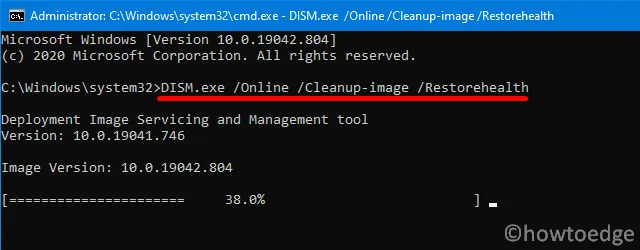
- Enter キーを押して、DISM のヘルス回復コマンドの実行を開始します。
- この復元プロセス全体には 15 ~ 20 分かかりますので、しばらくお待ちください。
- PC を再起動して、エラー コード 0xc1900209 の解決に役立つかどうかを確認します。
5. Windows Updateコンポーネントをリセットする
Microsoft は、Windows 10 のすべてのバージョンに対して定期的に新しい更新プログラムをリリースしています。1 か月で数えると、アウトオブバンド、非セキュリティ、セキュリティ更新プログラムを含めて少なくとも 2 ~ 3 回の更新プログラムがリリースされます。いくつかはオプションですが、ほとんどのユーザーはこのような更新プログラムをすべて適用します。
問題は、各更新で、Windows キャッシュ フォルダー内にキャッシュが蓄積されることです。保存されたキャッシュが定義済みの制限を超えると、0xC1900209 を含むさまざまな更新関連の問題が発生する可能性があります。この問題を解決するには、Windows Update コンポーネントを既定の状態にリセットするしかありません。
この回避策を適用した後、コンピューターで進行中の問題が解決されたかどうかを確認してください。その後もエラーが続く場合は、ISO ファイルを使用して Windows 11/10 をクリーン インストールするという 1 つのオプションしか残っていません。



コメントを残す